Как да поправите грешката при влизане в Ubisoft при опит да влезете
Тази грешка се появява при опит за влизане в който и да е сайт на Ubisoft или някои от инструментите, които може да сте инсталирали на вашия компютър. За да бъдем по-точни, проблемът се появява при опит да влезете в акаунта си в Ubisoft и проблемът ще ви попречи да играете всякакви игри или да използвате акаунта си изобщо.
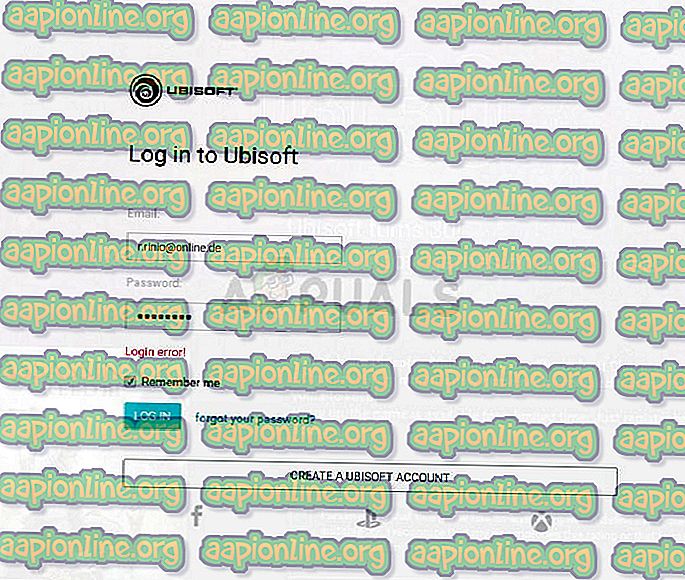
Има няколко метода на разположение за този проблем, но трябва да знаете, че може да е проблемът с уебсайтовете на Ubisoft или техните сървъри. Ако сървърите не са виновни, може да намерите други полезни методи по-долу!
Какво причинява грешката при влизане в Ubisoft?
Грешката често е причинена от настройките на бисквитките на вашия браузър. Ubisoft, както и много други сайтове и компании, използва бисквитки, за да съхранява важни за тях данни и трябва да активирате използването на бисквитки на трети страни, за да се отървете от грешката при влизане в Ubisoft при навигация до техните сайтове или използване на техните програми.
Друг проблем, който може да причини грешката, е наличието на стар драйвер за мрежа, който не може да поддържа сървърите на Ubisoft. Това е рядко срещано събитие, но трябва да знаете, че е възможно, както се е случило с хората онлайн!
Разблокирайте „бисквитки“ на трети страни в браузъра си
Опцията за блокиране на бисквитки на трети страни е активирана по подразбиране в някои браузъри, но много потребители избират да включат тази опция върху себе си поради съображения за поверителност и сигурност. Това обаче може да причини нестабилност и проблеми с много уебсайтове и онлайн услуги и горещо ви препоръчваме да ги държите деблокирани в браузъра, който използвате!
Google Chrome:
Уверете се, че щракнете двукратно върху прекия път на Chrome или върху иконата му от лентата за бърз достъп и кликнете върху трите вертикални точки в горния десен ъгъл на прозореца и изберете Настройки.
- Превъртете надолу до края и разгънете Разширените настройки.
- В секцията Поверителност и защита щракнете върху Настройки на съдържанието и превъртете надолу до записа „Бисквитки“. Изключете опцията „Блокиране на бисквитки на трети страни“
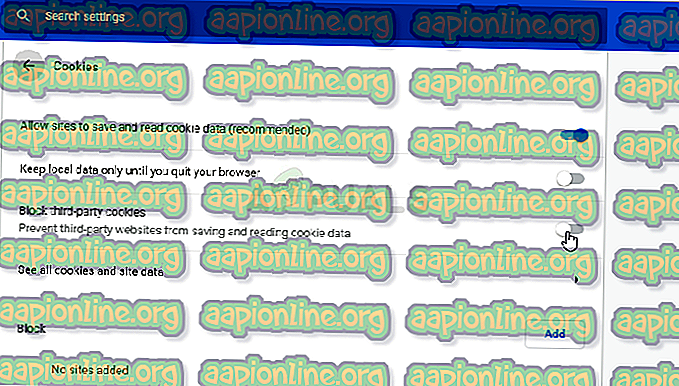
- Рестартирайте браузъра и проверете дали грешката при влизане в Ubisoft все още се показва.
Mozilla Firefox:
- Отворете браузъра и кликнете върху бутона на менюто, разположен в горната дясна част на прозореца на браузъра и кликнете върху Опции. Отворете панела Поверителност и защита и отворете раздела История.
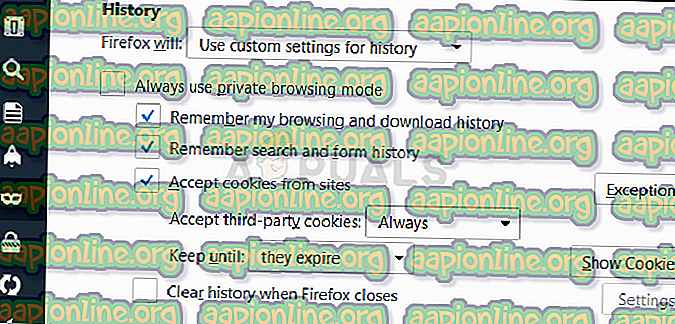
- В падащото меню до записа „Firefox ще“ изберете „Използване на персонализирани настройки за история“. Уверете се, че опцията „Приемане на бисквитки на трети страни“ не е зададена на Винаги.
- Рестартирайте браузъра и проверете дали грешката при влизане в Ubisoft все още се показва.
Internet Explorer:
- Отворете Internet Explorer на вашия компютър, като го потърсите в работния плот или менюто Старт. Кликнете върху иконата на зъбно колело, разположена в горния десен ъгъл. От менюто, което се отваря, щракнете върху интернет опции, за да отворите списък за свързаните настройки на връзката.
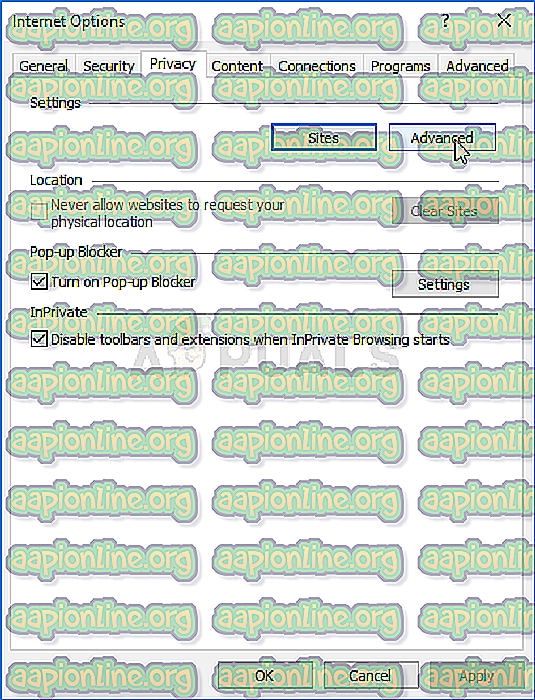
- Отворете раздела Поверителност и кликнете върху Разширени в Настройки.
- Под опцията „Бисквитки на трети страни“ уверете се, че избраната опция е Приеми.
- Уверете се, че приложите промените, които сте направили, и рестартирайте браузъра си, преди да проверите дали грешката за влизане в Ubisoft все още се показва.
Microsoft Edge:
- Отворете браузъра Edge в Windows 10, като го потърсите в менюто "Старт" или бутона за търсене до него. Можете също да щракнете върху иконата Edge в лентата за бърз достъп, ако има такава.
- Кликнете върху бутона с три точки в горния десен ъгъл на браузъра и кликнете върху опцията Настройки и превъртете надолу до секцията Разширени настройки. Кликнете върху Преглед на разширените настройки и превъртете надолу до „Бисквитки“.
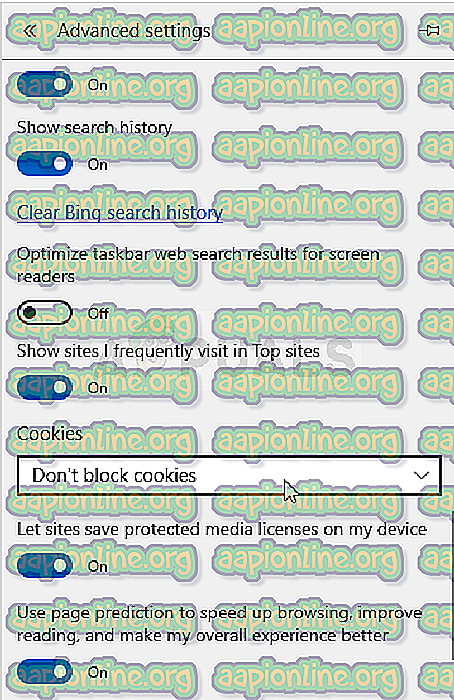
- Изберете опцията Не блокирайте бисквитките и рестартирайте Edge, за да приложите промените и да видите дали грешката все още се появява.
Поправете проблеми със софтуера - актуализирайте вашия мрежов драйвер
Методът по-горе е чудесен за потребители, които срещат проблема в своя браузър и той ще реши проблема в поне 90% от случаите. Премахването на браузърите обаче няма да помогне, ако се борите с проблема при отваряне на Uplay или игра на Ubisoft. Ето защо можете да използвате този метод, когато актуализирате мрежовия драйвер на вашия компютър!
- На първо място, ще трябва да деинсталирате мрежовия драйвер, който в момента сте инсталирали на вашия компютър.
- Въведете „Диспечер на устройства“ в полето за търсене до бутона „Старт“, за да отворите помощната програма на Диспечер на устройства. Можете също да използвате комбинацията клавиши на Windows Key + R, за да стартирате диалоговия прозорец Run. Въведете „devmgmt.msc“ в полето и щракнете върху OK или клавиша Enter.

- Разгънете секцията „Мрежови адаптери“. Това ще покаже всички мрежови адаптери, които компютърът работи в момента.
- Щракнете с десния бутон върху мрежовия адаптер, който искате да деинсталирате, и изберете „Деинсталиране на устройство“. Това ще го премахне от списъка и ще деинсталирате устройството. Щракнете върху „OK“, когато бъдете подканени да деинсталирате драйвера напълно.
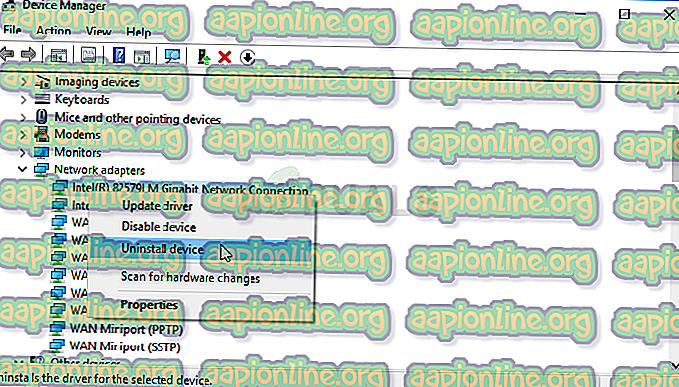
- Извадете адаптера, който използвате, от вашия компютър и отворете страницата на вашия производител, за да видите списъка с наличните драйвери за вашата операционна система. Изберете най-новия, запазете го и го стартирайте от папката Downloads.
- Следвайте инструкциите на екрана, за да инсталирате драйвера. Ако адаптерът е външен, като например Wi-Fi донгъл за настолни компютри, уверете се, че той не е свързан, докато съветникът не ви подкани да го свържете към компютъра. Рестартирайте компютъра и проверете дали грешката при влизане в Ubisoft е изчезнала.



